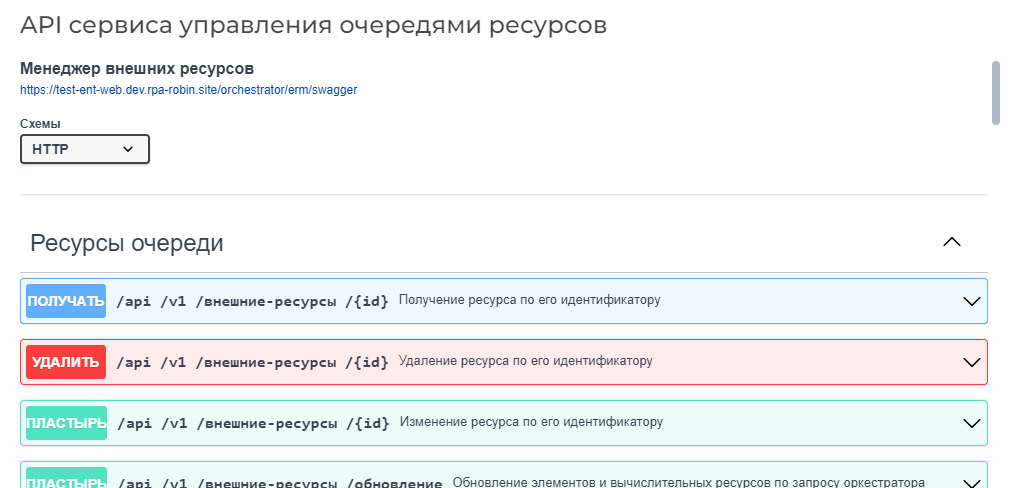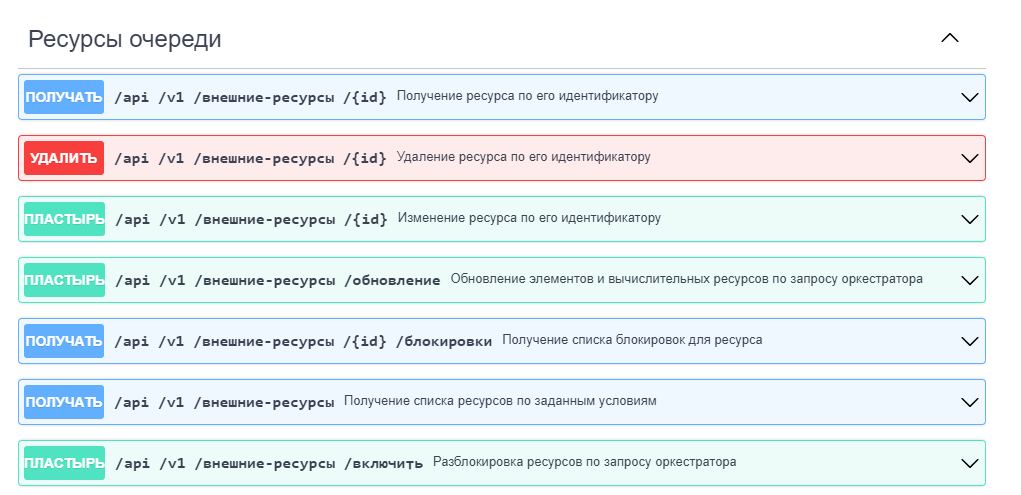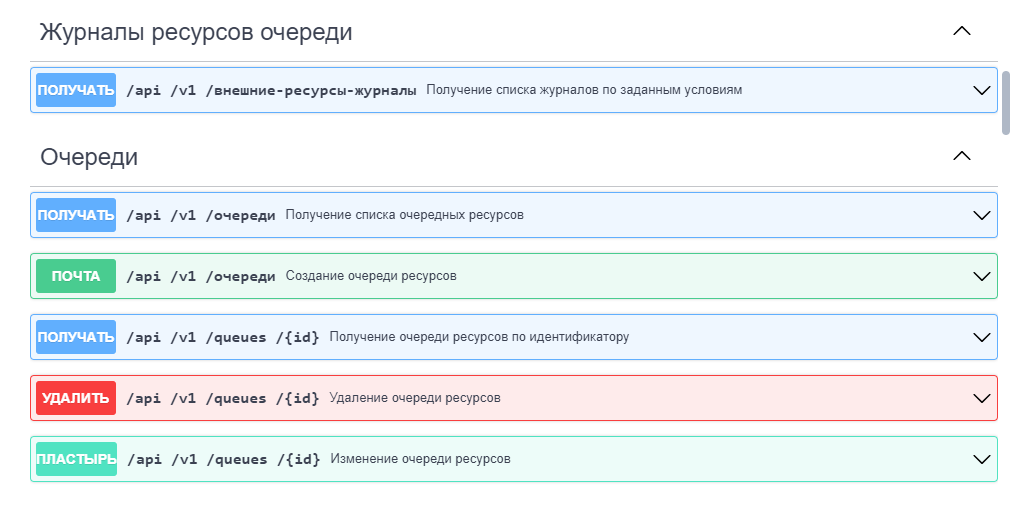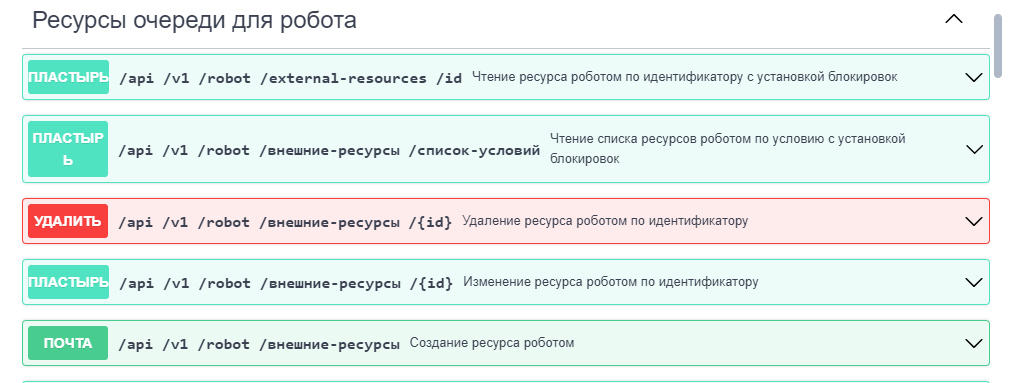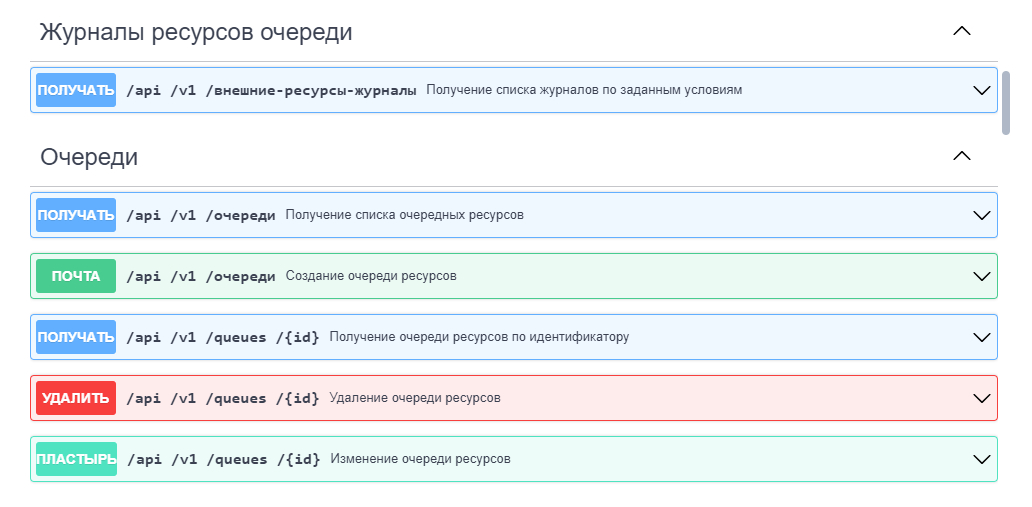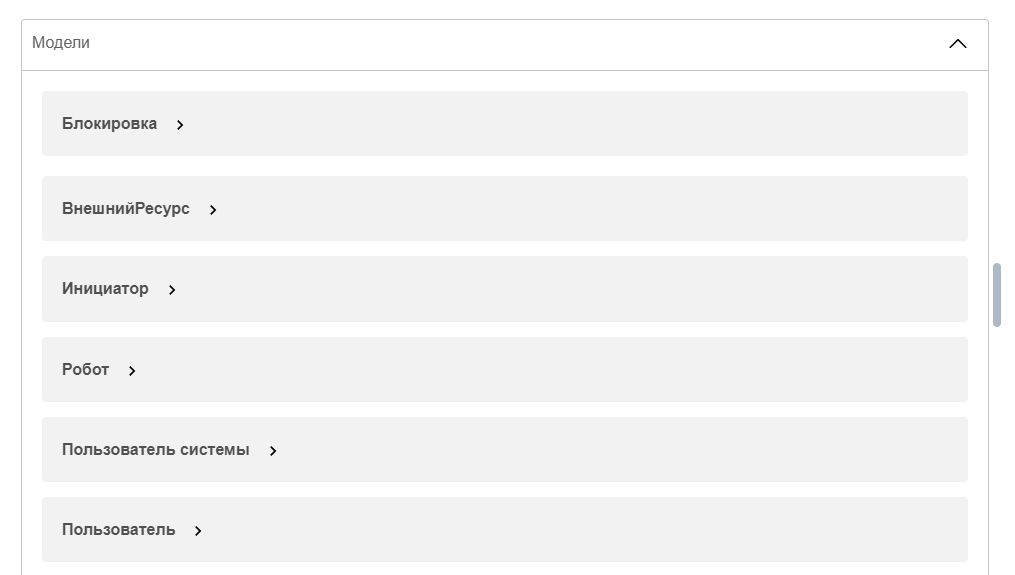В разделе доступно:
Очереди ресурсов необходимы для хранения данных и последовательного доступа к ним.
Очереди ресурсов применяются в целях:
|
Все данные в очереди представлены в виде ресурсов. Ресурс – это объект, который состоит из:
С очередью ресурсов может работать:
|
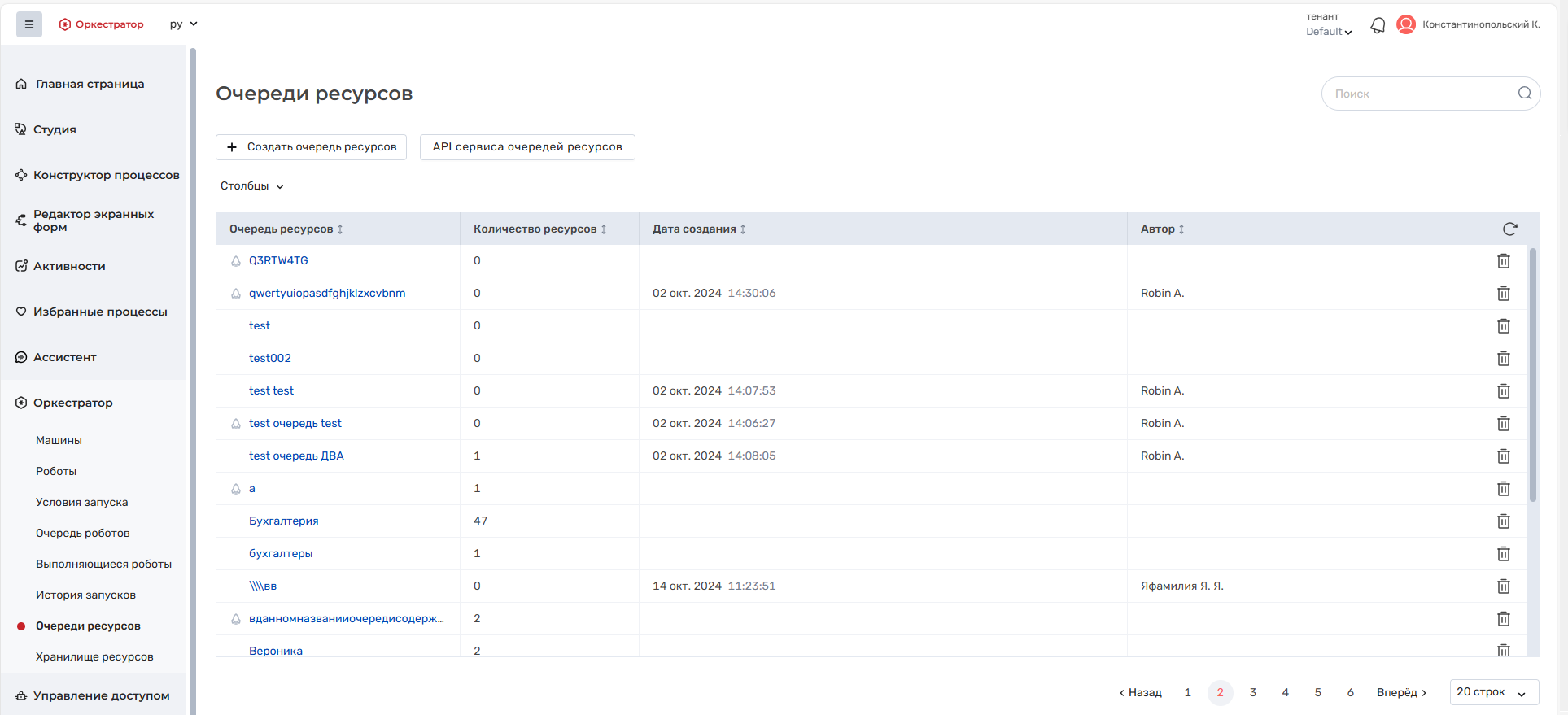
| Название атрибута | Тип | Видимость | Примечание |
|---|---|---|---|
При возникновении любой ошибки (со стороны бэка или фронта), которая не указана в спецификации отдельно (при переходе в раздел, открытии окон, нажатии кнопок), система выводит уведомление: "Неизвестная ошибка Обратитесь к администратору" | |||
| Поиск | Строка | Всегда | Поиск производится только по наименованию очередей ресурсов. Регистр не учитывается. Доступен поиск по части названия: введенный текст может быть в любой части названия очереди ресурсов |
| Таблица очередей ресурсов | Таблица | Если есть хотя бы одна очередь ресурсов и актуальна лицензия на Оркестратор. При этом отображаются только те очереди, которые добавлены в текущий тенант и доступны пользователю в этом тенанте. | Таблица с ранее созданными очередями ресурсов. По умолчанию записи таблицы отсортированы по названию групп очередей. При скролле прокручиваются только строки таблицы, элементы над таблицей и шапка таблицы не перемещаются. |
| API сервиса очередей ресурсов | Кнопка | Всегда | По нажатию открывается окно "API сервиса управления очередями ресурсов" с функционалом для просмотра доступных API сервиса очередей. |
| Создать очередь ресурсов | Кнопка | Всегда | При нажатии открывается окно "Создание очереди ресурсов". |
| Вперед | Кнопка | Только при кол-во страниц > 1 | Кнопка навигации по страницам раздела. |
| Назад | Кнопка | Только при кол-во страниц > 1 | Кнопка навигации по страницам раздела. |
| Номер страницы | Кнопка | Только при кол-во страниц > 1 | Кнопки "1", "2", и т.д. для перехода по страницам раздела. Кол-во кнопок зависит от кол-ва страниц. |
| Количество выводимых строк | Выпадающий список | Всегда | Выбор кол-ва записей, выводимых на страницу: 20, 50, 100. |
Таблица "Список очередей ресурсов" представлена в нижеприведенной таблице.
Название столбца/атрибута | Возможность сортировки | Шаблон записи | Описание |
|
|---|---|---|---|---|
| Автор | Да | <Фамилия И.О. пользователя> Пример: Иванов И. И. | Автор создания очереди |
|
| Дата создания | Да | dd <краткое название месяца>. yyyy hh:mm:ss Пример: 30 авг. 2022 16:35:02 | Дата и время, когда была создана очередь ресурсов. |
|
| "Очередь ресурсов" | Да | Пример: Внутренние запросы | Название очереди ресурсов Является ссылкой (кнопкой), которая открывает карточку выбранной очереди ресурсов Если создано условие запуска, в котором указана эта очередь, рядом с ее названием отображается иконка:
|
|
| Столбец "Количество ресурсов" | Да | Пример: 35 | Текущее количество ресурсов очереди | |
|
| При нажатии появляется окно с подтверждением удаления:
При нажатии, если
|
| |
Кнопка "Обновить" |
|
| Обновляет список очередей ресурсов |
С помощью выпадающего списка «Столбцы» можно выбрать, какие столбцы будут скрыты или отображены, при этом столбец «Очередь ресурсов» отображается всегда.
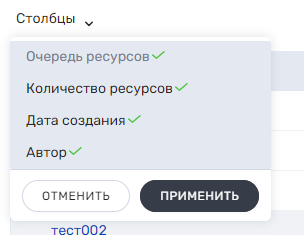
Для просмотра списка очередей ресурсов Пользователь должен:
Для актуализации списка очередей пользователь должен нажать на кнопку "Обновить".
Элементы окна "Создание очереди ресурсов" представлены в нижеприведенной таблице.
Название атрибута | Обязательность | Редактируемость | Значение по умолчанию\Доступные значения | Шаблон записи | Описание |
|---|---|---|---|---|---|
| Закрыть | - | - | - | - | По нажатию закрывается окно "Создание очереди ресурсов" |
| Название очереди ресурсов | Да | да | Нет | Пример: Внутренние запросы | Заполняется пользователем вручную. Дубли в названиях очередей (в рамках активного тенанта) запрещены. Максимально допустимое кол-во символов при вводе названия = 60. В поле есть кнопка для очищения от текста. |
| Отменить | - | - | - | - | При нажатии:
|
| Создать | - | - | - | - | При нажатии осуществляются проверки:
При любом из 2х вариантов создание очереди не происходит, окно не закрывается. Если проверки пройдены успешно, окно закрывается, в таблице очередей появляется строка с новой очередью, система выдает уведомление: "Очередь ресурсов "Название очереди" создана" |
Для создания новой очереди ресурсов необходимо:
Нажать на кнопку «Создать» для подтверждения сделанного выбора. Или нажать на кнопку "Отменить", если решили её не создавать.
При нажатии на "Создать", окно будет закрыто, а название новой очереди ресурсов будет добавлено в таблицу.
"Ошибка создания очереди ресурсов
Заполнены не все поля"
"Ошибка создания очереди ресурсов
Очередь ресурсов с таким названием уже существует"
Для заполнения параметров новой очереди необходимо войти в карточку очереди ресурсов.
Для того , чтобы войти в карточку очереди ресурсов, необходимо кликнуть на ее название.
В карточке "Очередь ресурсов" доступны:
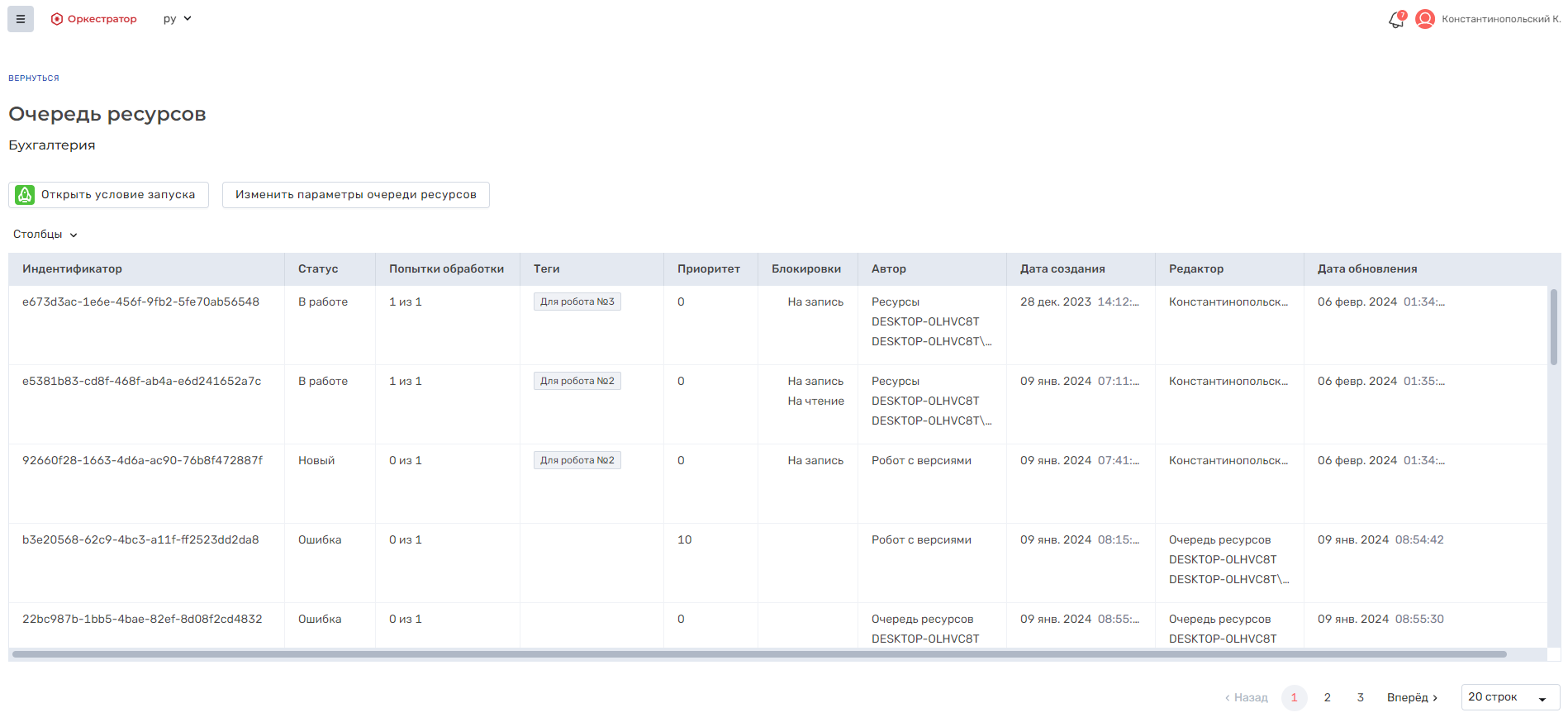
Описание таблицы ресурсов очереди представлено в нижеприведенной таблице, которая содержит список ресурсов очереди с указанием их параметров.
Название столбца\кнопки | Описание | |
|---|---|---|
| Столбец "Идентификатор" | Уникальный идентификатор, который система присваивает каждому ресурсу очереди при его создании | |
| Столбец "Статус" | Показывает статус ресурса
Подробнее про статусы описано ниже | |
| Столбец "Попытки обработки" | Число оставшихся попыток обработки ресурса Подробнее про попытки обработки описано ниже | |
| Столбец "Теги" | Слова или фразы, дополнительно описывающие ресурс (в основном нужны при поиске ресурса роботом) Если тегов слишком много, отображается только часть из них. Все остальные видны только по нажатию на кнопку
| |
| Столбец "Приоритет" | Приоритет обработки ресурса относительно других ресурсов очереди | |
| Столбец "Блокировки" | В столбце «Блокировка» можно просмотреть, какие текущие блокировки установлены у ресурса
Если ресурс заблокирован с указанием даты снятия блокировки, рядом с названием соответствующей блокировки будет иконка Подробнее про блокировки описано ниже | |
| Столбец "Автор" | Инициатор создания ресурса Т.к. на данный момент создавать ресурсы могут только роботы, в столбце будет указано:
| |
| Столбец "Дата создания" | Дата и время создания ресурса. Отображается с учетом часового пояса пользователя, который работает с данным интерфейсом | |
| Столбец "Редактор" | Инициатор последнего изменения ресурса. Изменить ресурс может и робот, и пользователь, поэтому:
| |
| Столбец "Дата обновления" | Дата и время последнего изменения ресурса. Отображается с учетом часового пояса пользователя, который работает с данным интерфейсом | |
Кнопка "Обновить" | По нажатию происходит обновление записей в таблице | |
Кнопка "Изменить параметры ресурса" | По нажатию открывается окно "Параметры ресурса" Подробнее об окне описано ниже | |
Кнопка "Удалить" | При нажатии появляется окно с подтверждением удаления ресурса: |
С помощью выпадающего списка «Столбцы» можно выбрать, какие столбцы будут скрыты или отображены, при этом столбец «Идентификатор» отображается всегда.
Можно настроить запуск робота так, чтобы он активировался в зависимости от наличия ресурсов в очереди. Для этого необходимо создать условие запуска на основе очереди ресурсов. Создать такое условие запуска можно:
Подробнее про создание, просмотр и изменение такого условия запуска можно узнать в разделе "Условия запуска".
На данный момент в качестве настроек очереди доступен только параметр "количество попыток обработки ресурсов". Этот параметр ограничивает число попыток обработки одних и тех же ресурсов, если роботы постоянно падают в ошибку при работе с ними.
|
Очевидно, просто так проблему не исправить простым перезапуском робота. И при следующих попытках робот все так же будет завершаться с ошибкой, и в итоге не сможет завершить свою работу. Чтобы робот не застревал на проблемном ресурсе, смог его пропустить и взять в работу следующий ресурс, можно ограничить число попыток обработки ресурса.
|
Если робот успешно получил или изменил ресурс, то значение оставшихся попыток не меняется.
Для настройки данного параметра необходимо выполнить шаги:
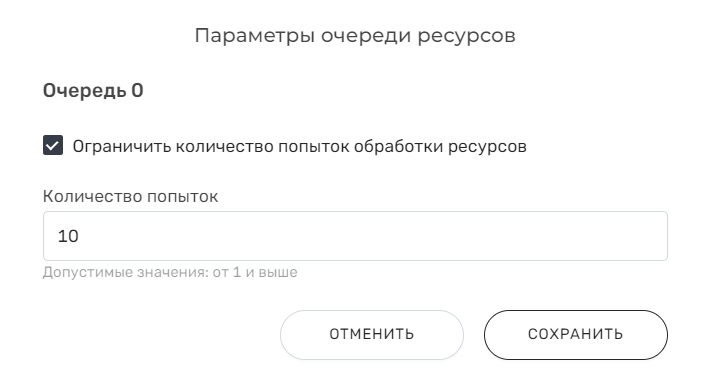
Указать разное максимальное количество попыток для разных ресурсов нельзя. Это общий параметр для всех ресурсов очереди. Подсчет оставшихся попыток производится отдельно для каждого ресурса. Например, максимальное значение равно 3, робот не смог обработать 1-й ресурс дважды, а 2-й ресурс - один раз. В итоге у 1-го ресурса будет указано количество оставшихся попыток "1 из 3", а у 2-го - "2 из 3". При изменении максимального числа попыток (в меньшую или большую сторону), оставшееся число попыток у всех ресурсов в статусе "Новый" или "В работе" станет равно новому максимальному значению. |
Статусы нужны для:
|
Если роботы должны обрабатывать ресурсы из одной и той же очереди, то без дополнительных ограничений они начнут брать в работу одни и те же ресурсы. Чтобы такое не происходило, можно использовать механизм блокировок ресурсов.
|
Таким образом, два робота последовательно обрабатывают ресурсы очереди, не пересекаясь друг с другом.
Тот, кто устанавливает блокировку, является ее инициатором. Есть несколько правил относительно инициаторов:
В платформе Robin предусмотрено несколько видов блокировок:
|
Если робот заблокировал ресурсы, и не снял с них блокировку перед завершением своей работы, то система автоматически снимет эти блокировки. Не будут сняты только блокировки, для которых установлена конкретная дата их снятия.
В некоторых ситуациях может потребоваться снятие блокировки с ресурсов не сразу после завершения работы робота, а намного позже.
Например, робот получает какие-то значения ежедневно. Но дальнейшая их обработка и применение возможны только к концу месяца из-за отсутствия в данный момент доступа к каким-то требуемым данным или приложениям. В этом случае можно добавить все полученные значения в очередь в виде ресурсов и заблокировать их с установкой даты снятия этой блокировки. До указанной даты ресурс будет заблокирован и ни один робот не возьмёт его в работу. Такая блокировка будет снята автоматически при наступлении указанной даты и времени, после чего роботы смогут начать их обработку. Установить дату разблокировки можно и для блокировки на чтение, и на запись.
Установить такую дату снятия блокировки может как робот, так и пользователь.
Для изменения параметров ресурса необходимо выполнить шаги:
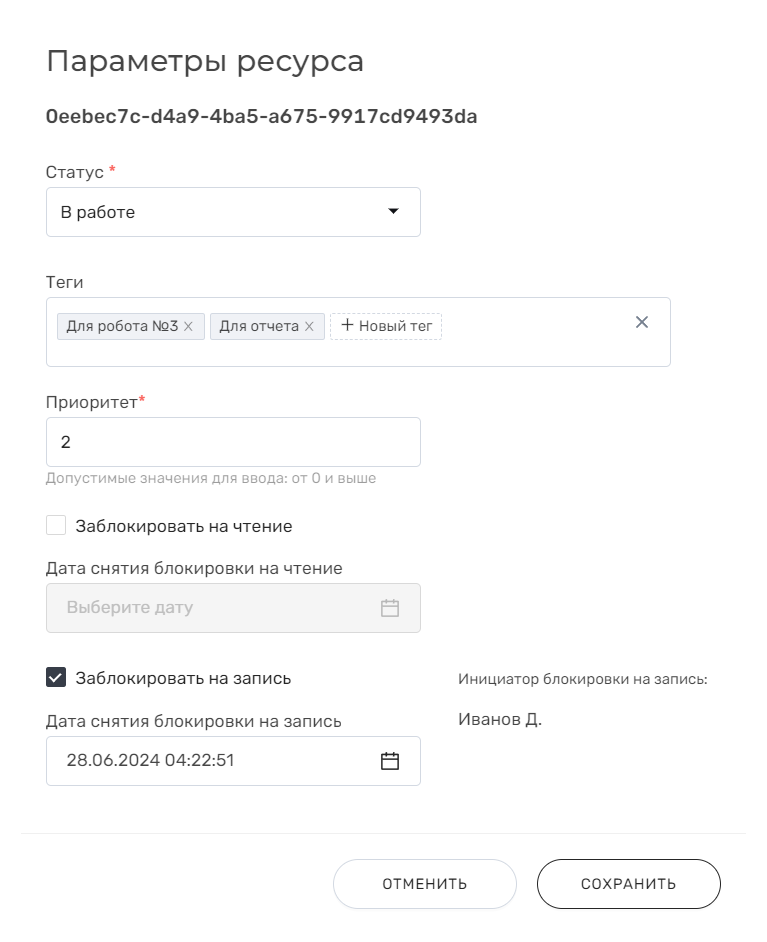
Название кнопки\поля | Описание | |
|---|---|---|
| Идентификатор ресурса | Нередактируемая строка с идентификатором ресурса, параметры которого открыли | |
Поле "Статус" | Выпадающий список, в котором можно поменять статус ресурса
Пользователь может изменять статус ресурса на любой другой статус в любом порядке | |
| Поле "Теги" | Слова или фразы, дополнительно описывающие ресурс (в основном нужны при поиске ресурса роботом) У каждого тега есть кнопка в виде крестика для его удаления По нажатию на кнопку | |
| Поле "Приоритет" | Приоритет обработки ресурса относительно других ресурсов очереди Допустимые значения: целые числа от 0 и выше | |
| Чекбокс "Заблокировать на чтение" | Если чекбокс включен:
Подробнее о работе блокировок описано выше | |
| Поле "Дата снятия блокировки на чтение" | Поле для ввода даты и времени, до наступления которых ресурс будет заблокирован на чтение Если ресурс был заблокирован роботом, а пользователь меняет или убирает дату в этом поле, то инициатором блокировки становится пользователь Необходимое значение даты/времени можно указать вручную или при помощи формы выбора даты и времени, которая открывается по нажатию на кнопку Если чекбокс "Заблокировать на чтение" выключен, данное поле недоступно для редактирования | |
| Чекбокс "Заблокировать на запись" | Если чекбокс включен:
Подробнее о работе блокировок описано выше | |
| Поле "Дата снятия блокировки на запись" | Поле для ввода даты и времени, до наступления которых ресурс будет заблокирован на запись Если ресурс был заблокирован роботом, а пользователь меняет или убирает дату в этом поле, то инициатором блокировки становится пользователь Необходимое значение даты/времени можно указать вручную или при помощи формы выбора даты и времени, которая открывается по нажатию на кнопку Если чекбокс "Заблокировать на запись" выключен, данное поле недоступно для редактирования | |
| Кнопка "Сохранить" | При нажатии на кнопку окно закрывается, все внесенные изменения сохраняются | |
Кнопка "Отменить" | При нажатии появляется окно с подтверждением отмены внесенных изменений: |
Пользователю для просмотра описания API доступен функционал Swagger. Подробнее можно посмотреть тут.
Для этого нужно:
 .
.
2. Система откроет окно "API сервиса управления очередями ресурсов":
 .
.
3. В рамках управления очередями будут доступны: